このページで分かること
- GTMの基礎知識・メリット
- GTMの設定方法
- GTMとGA4の連携方法
- GTMのプレビューモード
- GTMでタグが発火しない際の対処法
- GTMを導入する際の注意点
GTM(Googleタグマネージャー)の基礎知識
まずはじめにGTM(googloeタグマネージャー)の概要や基本用語を解説します。
GTM(Googleタグマネージャー)とは
.png)
GTM(Googleタグマネージャー)は、Googleが無償で提供する、ウェブサイト上のタグを一箇所で管理できる便利なツールです。
まず、ウェブサイトはHTMLという言語で作成されています。HTMLにはさまざまなツールのタグを挿入でき、これらのタグが読み込まれるたびに対応するツールにデータを送信します。
たとえば、Google広告のタグを挿入することで、タグが読み込まれるたびにGoogle広告にデータが送信され、広告の表示などの機能を実行することができます。
これまでは異なるツールのタグを各々埋め込む際に、HTMLを直接編集する必要があり管理がとても煩雑でした。
しかし、GTMを利用することでHTMLを直接編集せずに複数のタグを一括で設定・管理することができます。
次にGTMの以下の基本用語について解説をしていきます。
- コンテナ
- ワークスペース
- タグ
- トリガー
- 変数
- バージョン
GTMの基本用語①:コンテナとは
コンテナとは、ウェブサイトやアプリに関連するすべてのタグを保持する仮想的な箱で、ここでタグを整理・管理することができます。
コンテナには「Web」「Androidアプリ」「iOSアプリ」「AMP」(モバイル専用のページ)「サーバー」5つのプラットフォームがあります。タグを埋め込む対象のプラットフォームに合わせてコンテナを選びましょう。
GTMの基本用語②:ワークスペースとは
GTMでは1つのコンテナに対して複数ワークスペースを作成することができます。複数人でコンテナの編集を行う際などにとても便利です。
例えば普段はワークスペースAを公開し、ワークスペースBで新しいタグの開発や実験を行うなど使い分けをすることができます。
無料版では最大2つまで、有料版では無制限に作成できます。
引用:https://support.google.com/tagmanager/answer/7059647?hl=ja&sjid=11309269621514674306-AP
GTMの基本用語③:タグとは
タグとは、ツールに情報を送信するための信号です。
以前はウェブサイトで使用する各種ツールのタグコードをHTML内に直接記述する必要がありました。
しかし、GTM上ではHTMLを直接編集せず簡単にサイトにタグを挿入することができます。
タグの確認方法
「ワークスペース」>「タグ」で現在設定しているタグ一覧を確認できます。
.png)
タグの種類
GTM(Google タグ マネージャー)では様々な種類のタグを扱うことができます。ここでは、主要なタグをいくつか紹介します。
デフォルトで用意されているタグの例
1 Googleアナリティクスタグ
- Googleタグ:GA4(Googleアナリティクス4)のタグを埋め込む
- Googleアナリティクス GA4イベント:GA4のイベントの条件などを設定する
2 Google広告タグ
- Googleタグ:Google広告のタグを埋め込む
- Google広告のリマーケティング:特定の条件下でGoogle広告を表示させる
- Google広告のコンバージョン トラッキング:広告をクリックしたユーザーのその後の行動を追跡する
設定したいタグがない場合
- カスタムHTML:カスタムで任意のHTMLコードをサイトに挿入できる
- 検索から各社が提供しているタグを探す
タグの新規作成画面から、「タグタイプを選択」>「検索」で企業が提供しているタグを探すことができます。
.png)
GTMの基本用語④:トリガーの役割と設定、「タグの発火」とは
トリガーは、特定の条件下でタグが動作するよう設定する要素です。タグが動作することを「タグの発火」と呼びます。
トリガーを設定することによりタグの発火タイミングを細かく制御できます。
例えば、フォームが送信された際にGoogle広告を表示したい場合、「Google広告リマーケティング」のトリガーを「フォーム送信」と設定します。
トリガーの確認方法
「ワークスペース」>「トリガー」で現在設定しているトリガー一覧を確認できます。
.png)
GTMの基本用語⑤:変数とは
変数は、ユーザーの行動に応じてその値が変化するデータを格納する場所です。
例えば、ウェブページのURLやタイトルなどを変数として定義し、これらの情報に基づいて特定のタグが動作するよう設定することが可能です。
変数には「組み込み変数」とユーザーが独自に設定する「ユーザー定義変数」の2つのタイプがあります。
変数の活用方法
変数はトリガーの設定時にさらに条件を加えらられる機能です。
たとえば「特定のページAのリンクをクリックした時」にのみGoogle広告のリマーケティングタグを発火させたい場合、
トリガーとして「クリック」を選択し、組み込み変数で「Click URL」(特定のURLをクリック)を指定します。
すると「クリック」のトリガーに「ページAの」という条件を付け加え、「リンクに設定されているURLをクリックした際にタグを発火させる」という条件付きトリガーを設定できます。
.png)
変数の確認方法
「ワークスペース」>「変数」で組み込み変数、ユーザー定義変数一覧を確認できます。
.png)
.png)
GTMの基本用語⑥:バージョンとは
バージョンとは特定の日付で保管されているタグの一覧です。
設定を間違えてしまった時でも、簡単に前のバージョンに戻すことができるので安心です。
上部のから「バージョン」を選ぶと現在のバージョンが確認できます。
.png)
GTM(Google タグ マネージャー)のメリット
GTMの基礎知識が分かったところで、次にGTM導入の主なメリットを詳しく説明します。
GTMのメリットには以下のようなメリットがあります。
- 簡単なタグ管理
- 迅速なタグの実装
- サイトの表示速度が改善
以上のメリットについて、それぞれ説明をしていきます。
GTMのメリット①:簡単なタグ管理
ウェブサイトに必要なタグの管理がとても簡単になります。
従来では、専門の知識を持った人が都度HTMLを編集して…という手間が必要でしたが、GTMの利用によって専門知識がなくても、直感的な操作でタグを設定・管理することができます。
例えば、GA4(Google アナリティクス 4)やWeb広告、A/Bテストツールなどウェブマーケティングにおいて重要なツールのタグも、HTMLの知識がなくても簡単に追加・管理することができます。
こちらの記事では、Google広告の拡張コンバージョンやクロスドメイントラッングをGTMで設定する方法を解説しております。
.png)

GTMのメリット②:タグ管理をチーム内や社外で共有できる
GTMのアカウントやコンテナを社内外で共有することにより、共同でタグ管理を行うことができます。
以前はコードを直接編集しなければならなかったため、共有にはリスクが伴いました。
しかしGTMでは安全にタグの実装・編集が可能であり、また万が一ミスをしてしまった際も簡単に元のバージョンに戻すことができます。
詳しいアカウントやコンテンツの権限共有方法はこちらをご覧ください。
GTMのメリット③:迅速なタグの実装
タグの追加や変更が迅速に行えるため、ウェブサイトの更新を素早く実行できます。
ユーザーの動向が変化した際でもすぐに対応することができます。
GTMのメリット④:サイトの表示速度が改善
サイトが読み込まれた際、通常はHTMLに設置されたタグを1つずつ順番に読み込み、各ツールに信号が送られます。
しかしGTMを実装すると設置したすべてのタグを同時に読み込ませることができるため、サイトの表示時間をより短くすることができます。
GTM(Google タグ マネージャー)の設定方法
ではここからは実際にGTM(Google タグ マネージャー)の初期設定の説明に入っていきます。
本記事ではWebサイトでタグマネージャーを利用する場合を想定して説明をします。
Step1:GTMにアクセス
Googleタグマネージャーにアクセスし「無料で使用する」をクリックします。
Google アカウントにログインします。
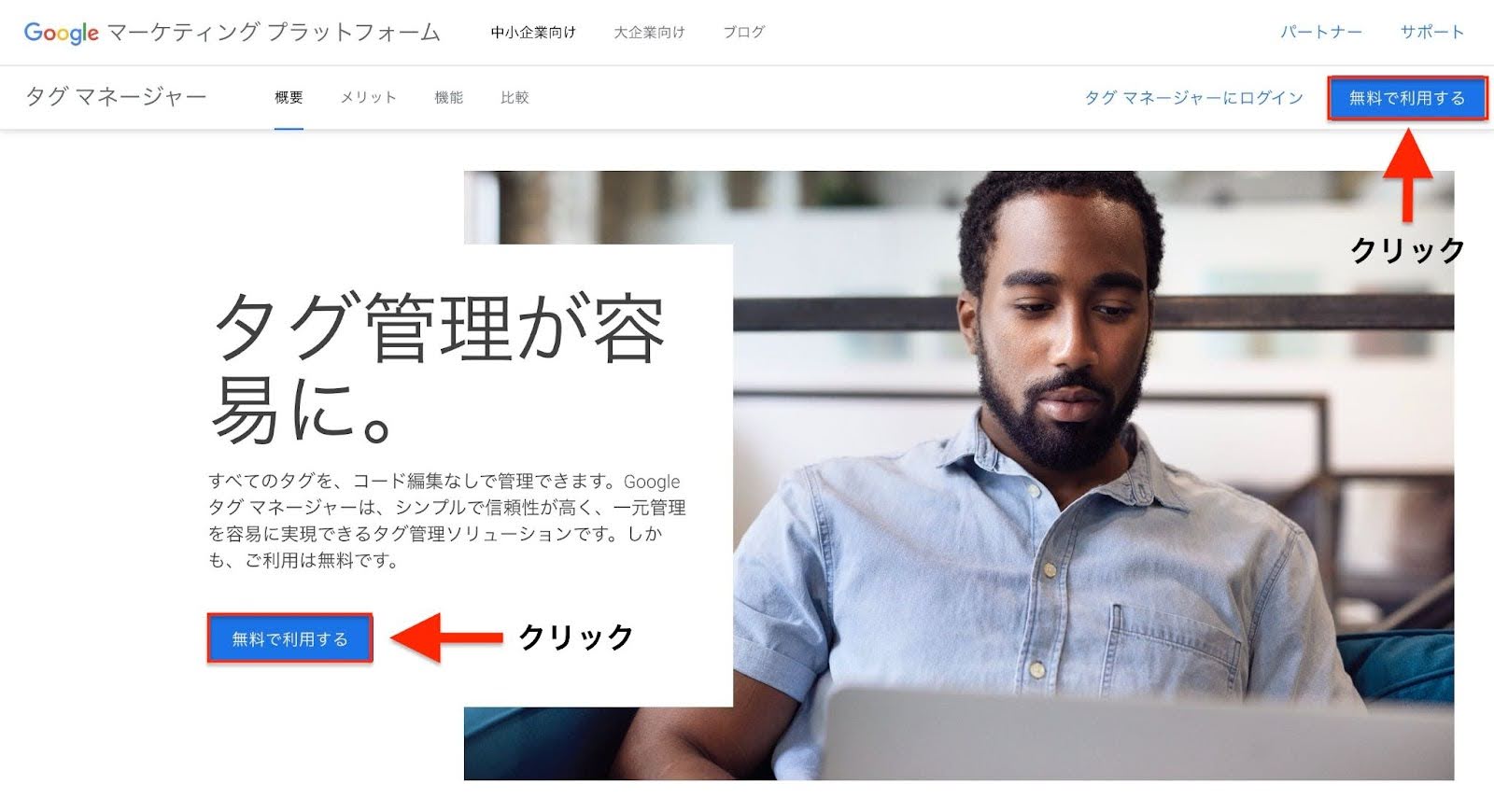
Step2:アカウントを作成
GTM(Google タグ マネージャー)に登録するアカウント名と国名を選択・記入していきます。
※自分や会社の方々がわかりやすい名前だといいでしょう。
.png)
Step3:コンテナを作成
コンテナ名に「ホスト名+ドメイン名」(https://以下)を入力します。
つぎにターゲットプラットフォームを選択します。今回はウェブサイトを想定しているため「ウェブ」をクリックします。
「作成」をクリックし、利用規約に同意します。
.png)
Step4:取得したJavaScriptのコードをページに埋め込む
上記のタグは<head>タグの直後に、下記のタグは<body>タグの直後に埋め込みます。
CMSによって埋め込み方法は異なるため、各サイトを参考にしてください。
.png)
これで使用の準備ができました。
GA4(Google アナリティクス4)のタグ埋め込み方法
この章では、GTMの使用例としてGTMをGA4(Google アナリティクス 4)と連携させる方法と、そのメリットについて解説します。
GA4(Googleアナリティクス4)とGTMの違いは?
GA4(Google アナリティクス4)とは、同じくGoogleが提供するウェブサイトのデータ分析ツールです。
「イベント」という機能でページが閲覧された回数や、フォーム送信の回数などのデータを提供しています。
GA4について詳しく知りたいという方はこちらを参考にしてください
GA4とGTMを連携するメリット
それでは、GTMとGA4を連携させる具体的なメリットとは何かを解説します。
①タグのデフォルト設定が用意されている
GTMでは、GA4をサイトに埋め込むためのタグが事前に用意されています。
よって直接HTMLを編集することなく、簡単にGA4でのウェブサイト分析を開始することができます。
②GTMでGA4のイベントを設定できる
GA4でターゲットユーザーを絞って行動を分析したいとなった際に、GTMを使うと効率よく分析の設定することができます。
下記の記事では、GTMで実際にどのようにGA4のイベントを設定するか解説しています。
①スクロール率のタグを設定
ページに訪れたユーザーがどれぐらいスクロールしたかをGA4で計測するためのタグを設定することができます。
.png)
②クリックイベントのタグを設定
ページに設置している特定のボタンをクリックしたかをGA4で計測するためのタグを設定することができます。
.png)
③読了率のタグを設定
ページに訪れたユーザーがどの地点まで読んだのかGA4で計測するためのタグ設定をすることができます。
.png)
GA4とGTMの連携方法
全体的な流れとしては、「タグの設定」→「トリガーの設定」→「デバックモードで確認」の順番で設定していきます。
Step1:GA4の「管理」>「データの収集と修正」>「データストリーム」でウェブサイトのデータストリームを選択します。
.png)
表示される「測定ID」をコピーします。
.png)
Step2:GTMにログインし、タグの新規作成をクリックします。
.png)
Step3:タグの設定から「Googleタグ」をクリックします。
.png)
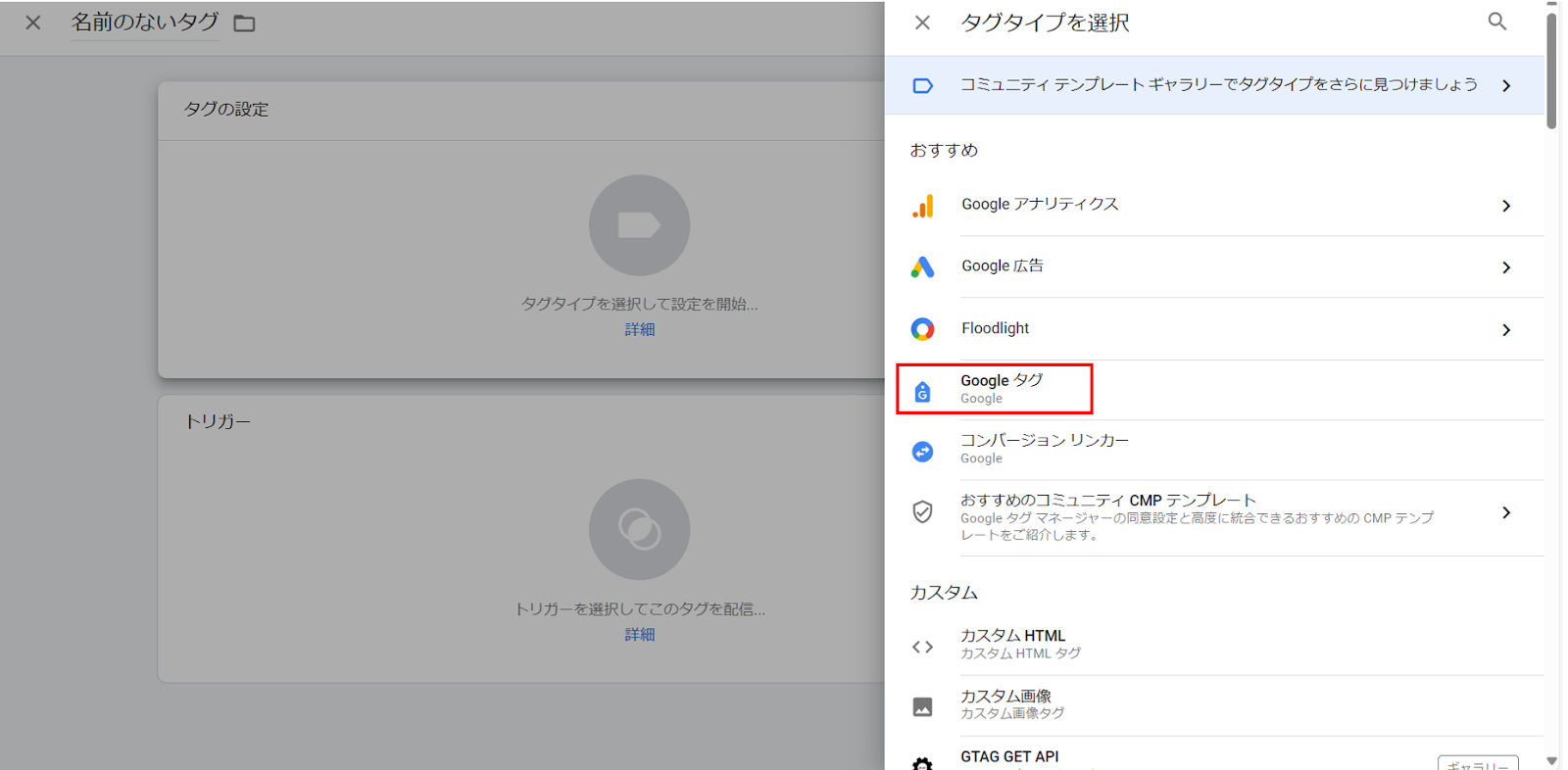
Step4:さきほどGA4でコピーした測定IDを入力し、保存します。
.png)
Step5:トリガーを設定します。トリガーとは「どのタイミングでタグに信号を送るか」ということです。
ここでは全てのページをトリガーとしてGA4に計測してほしいので、「All Pages」を選択します。
.png)
Step6:右上のボタンから保存します。
.png)
Step7:プレビューモードでタグの発火を確認します。
「プレビュー」>サイトのURLを入力し、ページを読み込んだ際に「Googleアナリティクス:GA4設定」が配信されていることを確認します。
無事確認出来たら公開をクリックします
.png)
Step8:GA4の「レポート」>「リアルタイム」で計測できているか確認できます。
.png)
引用:
https://support.google.com/tagmanager/answer/9442095?sjid=697531215844477988-AP#zippy=
GTMのプレビューモード
プレビューモードを使用することで、実際のウェブサイトに公開する前にタグが正しく機能するかをテストできます。
タグのエラーや問題点を早期に発見し、リスクを最小限に抑えることができます。
GTMのプレビューモードの使用方法
Step1:コンテナを開いたら、画面の上部にある「プレビュー」ボタンをクリックします。
.png)
Step2:サイトのURLを入力し、「connect」をクリックします。
.png)
Step3:サイトが新しいウィンドウで開き、「connected」と表示されるので、「continue」を押します。
.png)
Step4:画面で発火済みのタグとみ発火のタグを確認します。
- Tags Fired・・・発火したタグ
- Tags Not Fired・・・未発火のタグ
.png)
.png)
Step5:それぞれのタグをクリックするとトリガーが動作しているかが分かります。
- Firing Triggers…発火しているトリガー
- Blocking Triggers…ブロックされているトリガー
.png)
Step6:無事タグの発火が確認出来たら、プレビューモードを終了し「公開」をクリックしましょう。
.png)
引用:https://support.google.com/tagmanager/answer/6107056?hl=ja
GTMでタグが発火しないときの対処法
最後に、GTMでタグが発火しないなどの不具合が生じた際の対処法を解説します。
①トリガーを確認する
GTMでタグが発火していないときは、原因がトリガーにあることが多いです。
設定されたトリガーの条件が満たされているか、トリガー自体の設定ミスがないかチェックしてください。
②公開モードになっているか確認
「ワークスペース」>「サマリー」で編集中のタグと公開中のタグを確認することができます。
プレビューモードで確認したまま公開するのを忘れていた…とならないよう、なるべく編集中のタグを0にするようにしましょう。
.png)
③プレビューモードで発火が確認できない
一部のサイトは、プレビューモードにすることでURLにパラメータが追加され、上手くトリガーが作動しない場合があります。
たとえばトリガーを「ページAのURLをクリック」と設定していた場合、「ページAのURL」が実際のURLとプレビューモードのURLで異なってしまい、デバックモード上でトリガーが発火しません。
そのような場合はプレビューの最初の画面の「including debug signal in the URL(URLにデバックシグナルを含める)」をオフにしておきましょう。
.png)
GTM導入時の注意点
最後にGTMを導入する際の注意点を解説します。GTMを導入する際は、事前にいくつかの点に注意することで、よりスムーズな導入と効果的な活用が可能になります。
導入前の準備
まずは導入前に以下の点ができているか確認をしましょう。
①既存タグの整理
既に設置されているタグの種類や機能を把握し、GTMに移行するタグと残すタグを整理しましょう。重複したタグがあるとデータが正確に計測されなくなる可能性があります。
②GTMの導入に必要なコードを埋め込む
GTMで他ツールとの連携をする際には、事前に必要なコードを埋め込む必要があります。開発チームやマーケティングチームなど、関係者と連携を取りながら導入を進めることが重要です。
導入時の注意点
次に導入した際の注意点を解説します。
①プレビューモードでの検証
本番環境に反映する前に、必ずプレビューモードで十分に検証を行いましょう。プレビュー機能を活用して、各タグが意図した通りに動作しているか確認することが重要です。
②データレイヤー
データレイヤーとはページとGTMの間にあるデータを保管する機能です。データレイヤーは通常自動で作成され、URLなど必要な情報を追加してくれます。一方でページの著者などページ上にないデータは核のしてくれません。その場合カスタムで追加する必要があります。
③バージョン管理
GTMの設定は頻繁に変更される可能性があるため、バージョン管理を徹底しましょう。問題が発生した場合に、以前のバージョンに戻すことができます。
④セキュリティ管理
GTMの設定には、個人情報など機密性の高い情報が含まれる可能性があるため、セキュリティ対策をしっかりと行いましょう。
GTMの権限についてはこちらの記事を参照してください
まとめ
GTMについて、概念から初期設定、サイト管理を簡単かつ効果的に行う方法を詳しく解説しました。
タグ管理ツールを使用することで、ウェブマーケティングをより効率的に行い、コスト削減やサイト運用の安定につながります。
free web hopeでは、WEBマーケティングの多岐にわたる分野で支援を提供しております。
「どのようにデータ計測をすればよいのかわからない」「データをどのように活用するのかわからない」「社内でリソースが不足しておりPDCAを回す余裕がない」
このようなお悩みをお持ちのご担当者様は、お気軽に
もしくは
またこちらは実際にマーケッティングツールの導入支援に成功した事例です。是非参考にしてください。
監修者:古瀬純功
free web hopeの広告運用コンサルタントとして、広告運用支援やweb解析、ダッシュボード作成を担当:Xアカウント

.png?fm=webp&fit=max&w=1280)
.png)
.png)







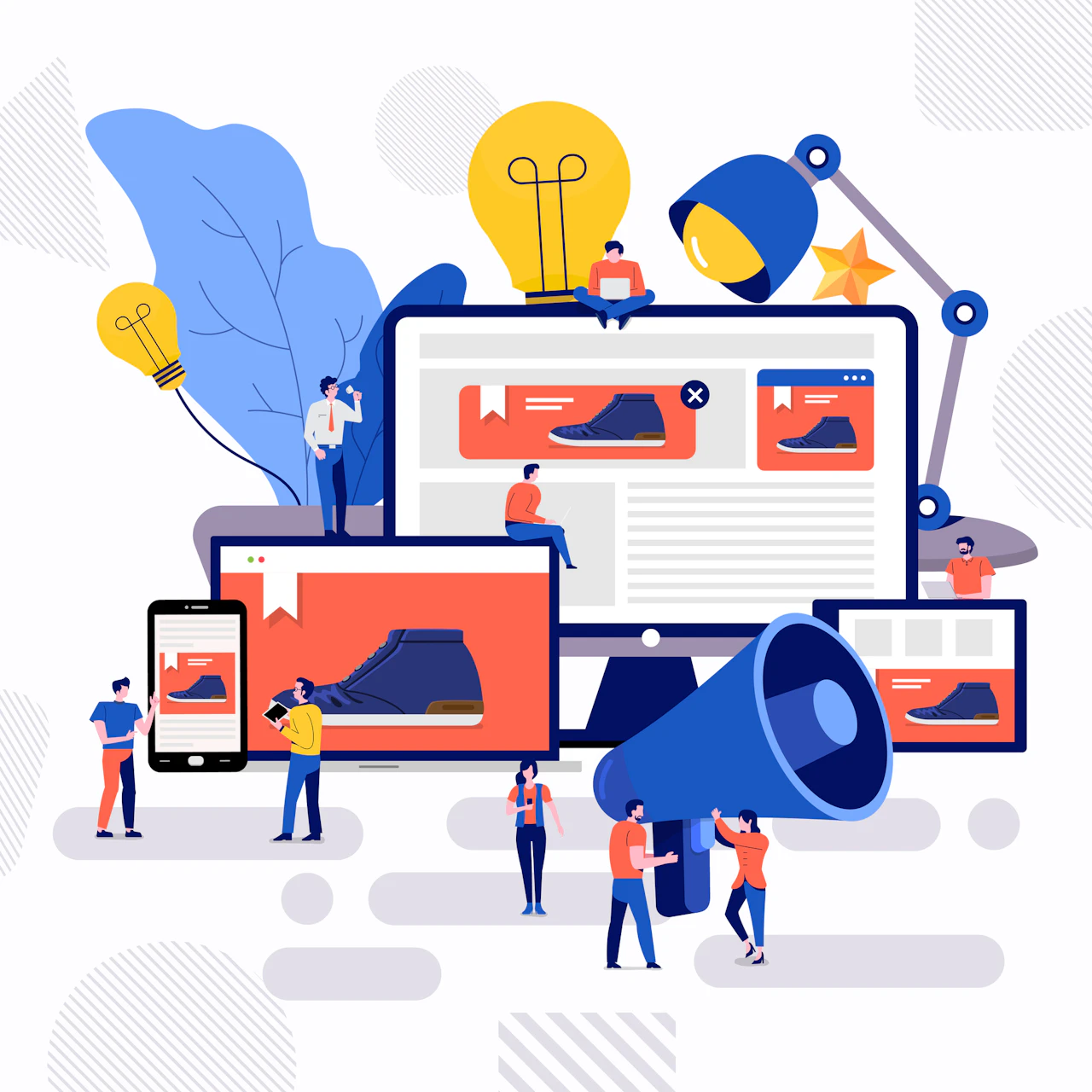
.png)
.png)
.png)
.png)